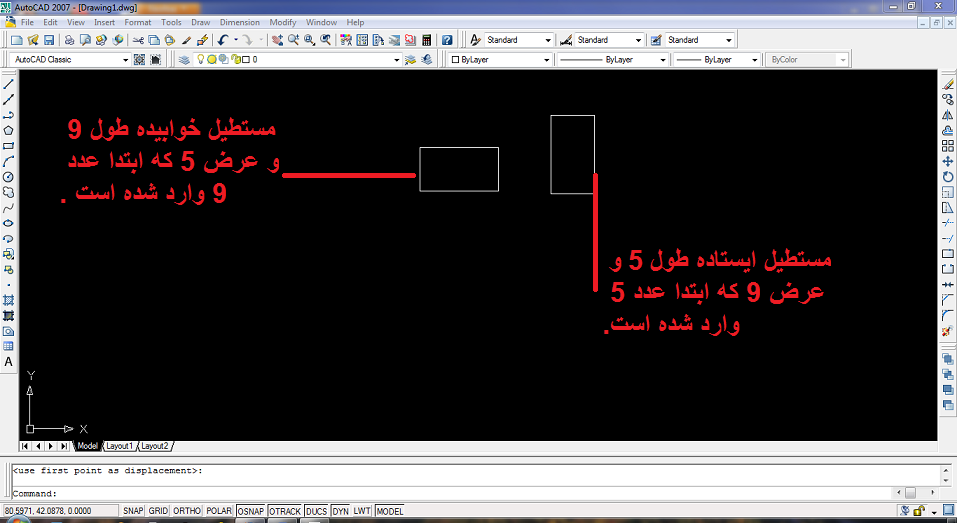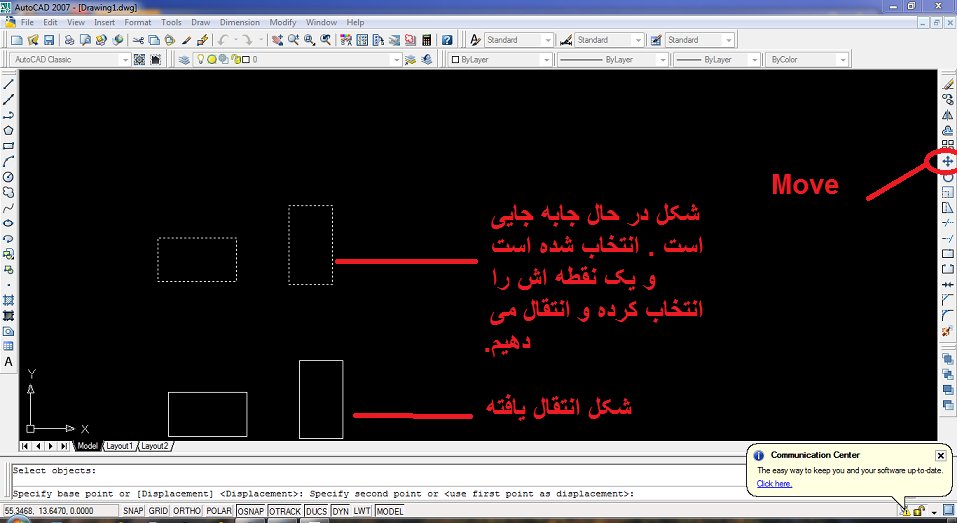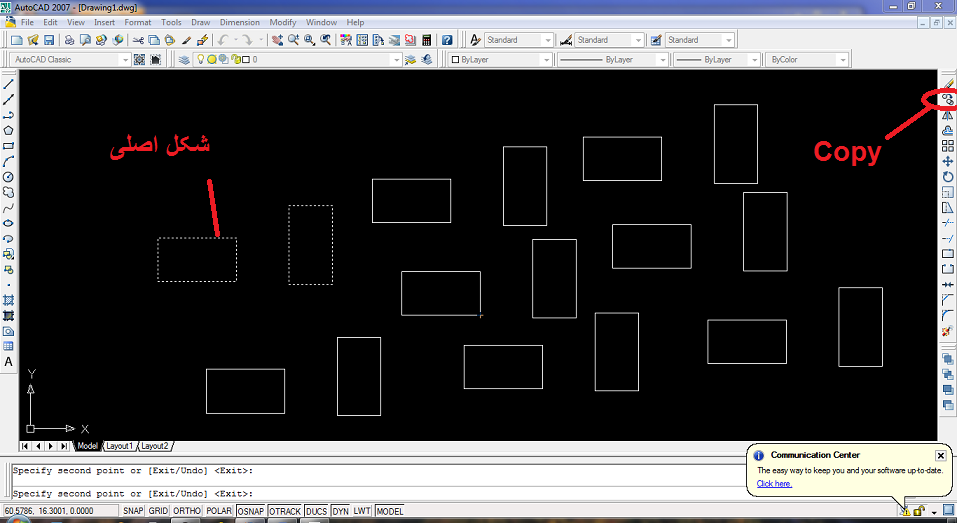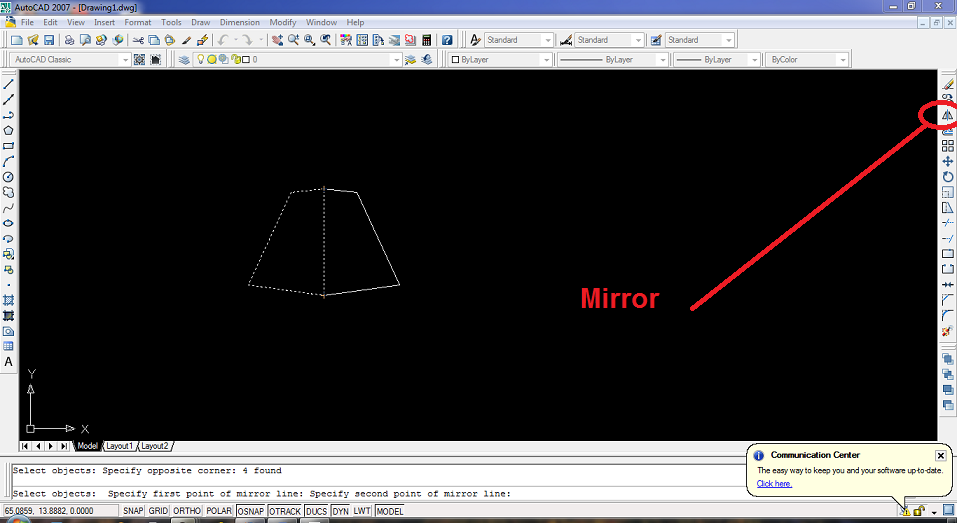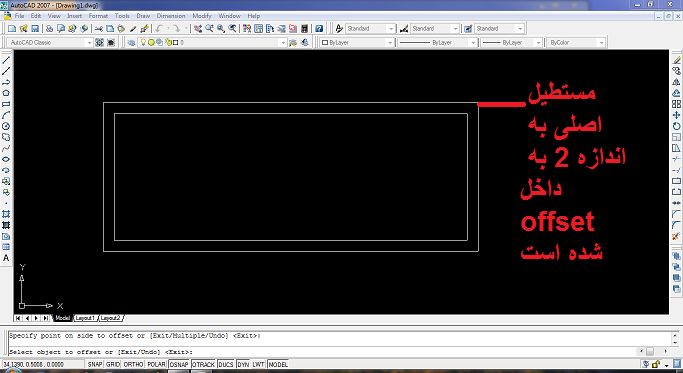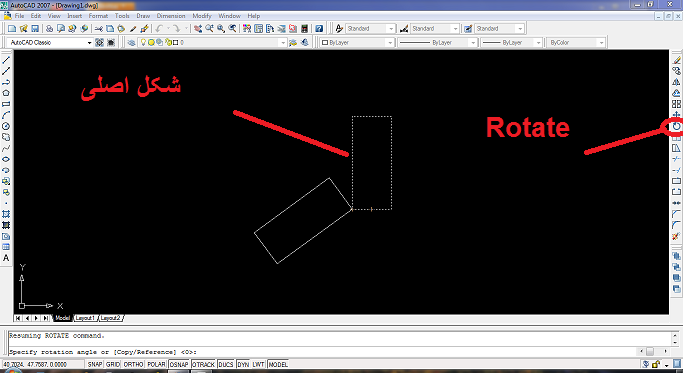راه ساده تر : لازم نیست برای پاک کردن چیزهایی که کشیده اید حتما از دستور erase استفاده کنید .
راه ساده تر این است که موضوعی که میخواهید آن را پاک کنید را انتخاب کرده و از روی کیبور دکمه delete را بزنید .
در این صورت موضوع مورد نظر شما پاک می شود . به همین راحتی!!!
نکته مهم دیگر این است که موضوع مستطیل های سبز و آبی برای همه دستور ها صدق میکند نه فقط برای پاک کردن.